Corrección de la opción de restaurar la carpeta comprimida (con crecencia) en 'Enviar a' en Windows 10
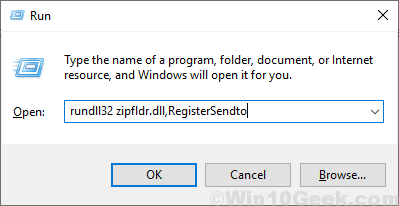
- 3238
- 831
- Mateo Pantoja
La opción 'Enviar a' es una función muy útil disponible en Windows, ya que puede enviar una copia de su archivo a una unidad externa o puede enviar el archivo a un destinatario de correo/fax. En el menú 'Enviar a', "Carpeta comprimida (con crecencia)" también es una característica muy útil. Puede comprimir sus archivos en un archivo zip en segundos. Pero a veces esta característica de "carpeta comprimida (con crecencia)" se elimina del menú 'enviar a' debido a algún error de registro o problemas de atajo. Si no puede encontrar la opción de "carpeta comprimida (con cremallera) en el menú 'Enviar a' en Windows 10 y buscando una solución, está en el lugar correcto. Hay correcciones disponibles para solucionar su problema. Entonces, mantengamos las razones a un lado y vayamos por las soluciones. Pero antes de buscar las soluciones, pruebe estas soluciones iniciales y verifique si su problema es solucionado o no-
Soluciones iniciales-
1. Si está enfrentando este problema por primera vez en su computadora, Reanudar tu dispositivo. Compruebe si puede descubrir la opción "Carpeta comprimida (con crecencia)" en 'Enviar a'.2. Verifique si alguna actualización de Windows 10 está pendiente o no. Actualice sus ventanas y verifique si el problema ha solucionado o no.
Si el problema aún persiste, entonces busque estas soluciones-
Tabla de contenido
- Opción de recrear "carpeta comprimida (con cremallera)"
- Fix-2 Eliminar Bluetooth en la carpeta "Sendto"
- Fix-3 Importar claves de registro predeterminadas
- Fix-4 descargue manualmente el atajo de "carpeta comprimido (con cremallera)"
Opción de recrear "carpeta comprimida (con cremallera)"
Puede recrear la opción de "carpeta comprimida (con crecencia) faltante en el menú 'Enviar a' Simplemente ejecutando este siguiente comando desde Ejecutar-
1. Prensa Clave de Windows+R lanzar Correr y copiar y pegar este siguiente comando y presione Ingresar.
rundll32 zipfldr.dll, registro
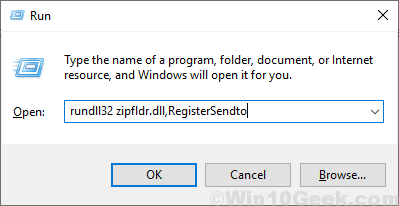
Esto creará la opción "Carpeta comprimida (con crecencia)" en el menú 'Enviar a'.
Reanudar su computadora y verifique si su problema ha solucionado. Si el problema aún persiste, vaya a la próxima solución.
Fix-2 Eliminar Bluetooth en la carpeta "Sendto"
Según algunos usuarios, eliminar el acceso directo "Bluetooth" en la carpeta Sendto ha solucionado el problema para ellos. Simplemente siga estos pasos para eliminar el atajo "Bluetooth" -
1. Presione la tecla Windows y E para abrir el explorador de archivos y en su panel izquierdo navegue a esta ubicación-
Disco local (C :) > Usuarios > su nombre de usuario > Datos de aplicación > Itinerancia > Microsoft > Windows
Haga doble clic en "Enviar a"Para abrir la carpeta.
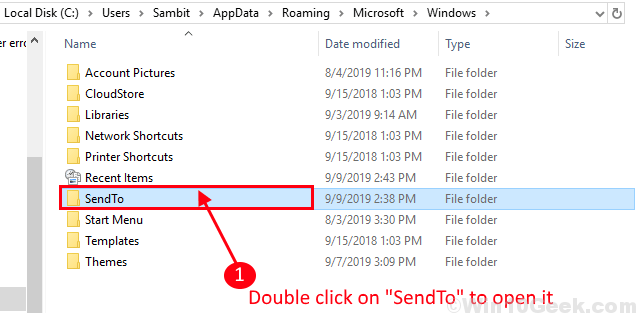
En cualquier caso si no puede encontrar "Datos de aplicación"(Porque normalmente está oculto) Carpeta puede habilitar la visualización de carpetas/archivos ocultos siguiendo estos pasos-
1A. En la ventana del explorador de archivos, haga clic en "Vista"Y comprobar"Artículos ocultos".

Ahora, puede ver los "artículos ocultos" en su computadora.
2. Ahora, seleccione "Dispositivo Bluetooth"Y presiona"Borrar"Para eliminar el"Dispositivo Bluetooth"Carpeta.
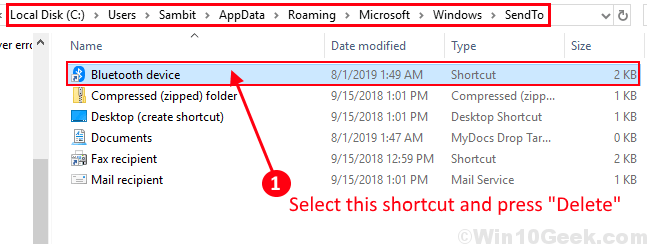
Reanudar tu computadora. Compruebe si puede encontrar la opción "Carpeta comprimida (con crema)" en el menú 'Enviar a'. Si el problema todavía está ahí para la próxima solución.
Fix-3 Importar claves de registro predeterminadas
El rendimiento de los atajos en el menú "Sendto" depende de una gran cantidad de claves de registro en su computadora. Si no puede encontrar la opción "Carpeta comprimida (con crecencia) en el menú 'Enviar a', la creación e importación de este registro puede resolver su problema-
1. Ve a tu escritorio. En un espacio abierto botón derecho del ratón "Nuevo"Y haga clic en"Documento de texto".
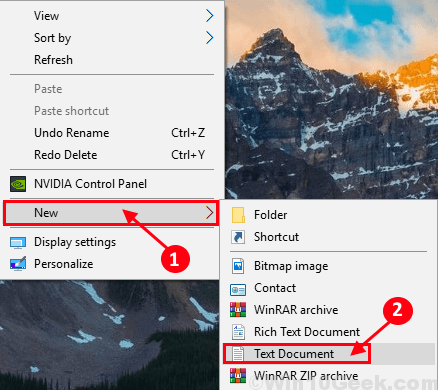
2.Ahora, abra el "Nuevo documento de texto". Esto estará abierto una ventana en blanco de Bloc de notas. Copiar y pegar Estas líneas-
Editor de registro de Windows Versión 5.00 [HKEY_CLASSES_ROOT \ CLSID \ E88DCCE0-B7B3-11D1-A9F0-00AA0060FA31] @= "CompressedFolder" [HKEY_CLASSES_ROOT \ CLSID \ E88DCCE0-B7B3-11D1-A9F0-00AA0060FA31 \ Defaulticon] @= hex (2): 25,00,53,00,79,00,73,00,74,00,65,00,6d, 00,52,00,6f, 00,6f, 00,74,00 , 25, \ 00,5c, 00,73,00,79,00,73,00,74,00,65,00,6d, 00,33,00,32,00,5c, 00,7a, 00,69,00, \ 70,00,66,00,6c, 00,64,00,72,00,2E, 00,64,00,6c, 00,6c, 00,00,00 [HKEY_CLASSES_ROOT \ CLSID \ E88DCCE0-B7B3-11D1-A9F0-00AA0060FA31 \ Categorías implementadas] [HKEY_CLASSES_ROOT \ CLSID \ E88DCCE0-B7B3-11D1-A9F0-00AA0060FA31 \ Categorías implementadas \ 00021490-0000-0000-C000-000000000046]] @= hex (0): [HKEY_CLASSES_ROOT \ CLSID \ E88DCCE0-B7B3-11D1-A9F0-00AA0060FA31 \ INPROCSERVER32] @= hex (2): 25,00,53,00,79,00,73,00,74,00,65,00,6d, 00,52,00,6f, 00,6f, 00,74,00 , 25, \ 00,5c, 00,73,00,79,00,73,00,74,00,65,00,6d, 00,33,00,32,00,5c, 00,7a, 00,69,00, \ 70,00,66,00,6c, 00,64,00,72,00,2E, 00,64,00,6c, 00,6c, 00,00,00 "ThreadingModel" = "apartamento" [HKEY_CLASSES_ROOT \ CLSID \ E88DCCE0-B7B3-11D1-A9F0-00AA0060FA31 \ Progid] @= "CompressedFolder" [HKEY_CLASSES_ROOT \ CLSID \ E88DCCE0-B7B3-11D1-A9F0-00AA0060FA31 \ ShellFolder] "Atributos" = DWORD: 200001A0 "Usedrophandler" = "" "DisableContextualTabSet" = "" [HKEY_CLASSES_ROOT \ CLSID \ E88DCCE0-B7B3-11D1-A9F0-00AA0060FA31 \ TABSETS] "Ubicación" = DWORD: 00000101
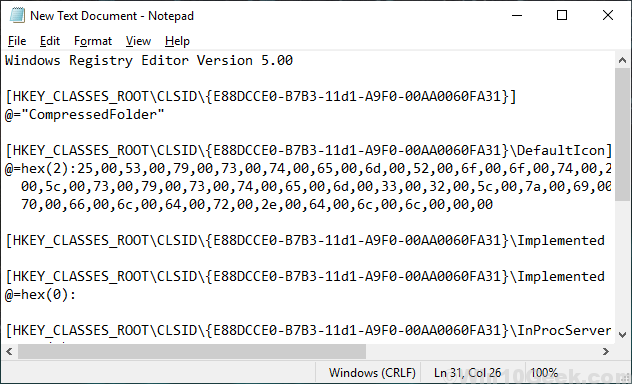
3. Ahora, haga clic en "Archivo"Y haga clic en"Guardar como… ".
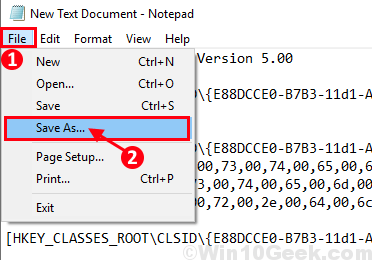
4. Nombra el archivo como "comprimir.regular", y "Ahorrar"En su ubicación favorable.
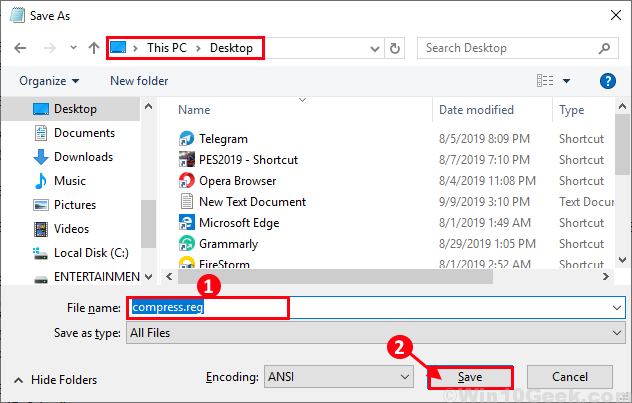
5. Ahora, cierre el bloc. Vaya a la ubicación donde haya guardado el archivo. Ahora botón derecho del ratón en él y haga clic en "Unir"Para agregarlo su registro en su computadora.
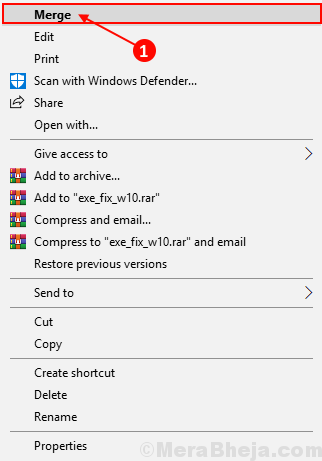
6. Haga clic en "Sí"Para permitir el control de la cuenta de usuario. Ahora, haga clic en "Sí" cuando se le preguntó "Estás seguro de que quieres continuar?"
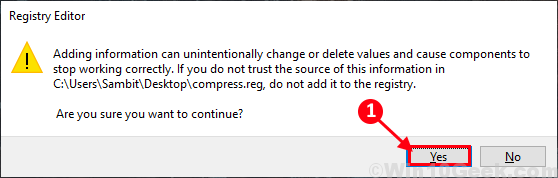
Reanudar su computadora y después de reiniciar Verifique si puede encontrar la opción "Carpeta comprimida (con crecencia)" en el menú 'Enviar a'. Si su problema todavía está ahí, vaya a la próxima solución.
Fix-4 descargue manualmente el atajo de "carpeta comprimido (con cremallera)"
Si todavía está enfrentando el problema, puede intentar descargar el atajo "carpeta comprimido (con cremallera)" y extraerlo a la carpeta "Sendto". Sigue estos pasos-
1. Descargar carpeta con cremallera comprimida. Haga clic en "Descargar" en la esquina superior derecha . Ir a la ubicación de descarga.
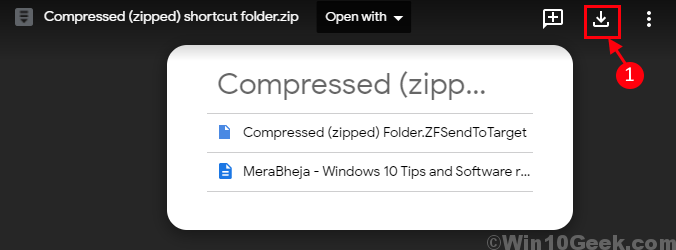
2. Haga doble clic sobre el "Carpeta de acceso directo comprimido (crecido)" Para abrirlo, Seleccionar el atajo de "carpeta comprimida (con cremallera)" Ctrl+C para copiarlo.
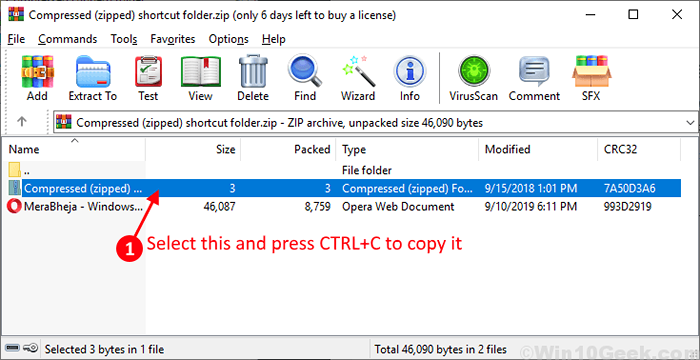
3. Ahora presiona Clave de Windows+R, Escriba este comando y presione Ingresar.
Shell: Sendto
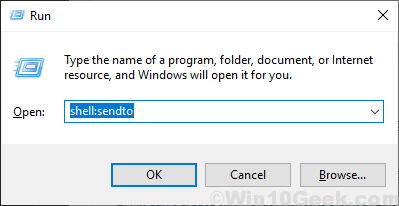
4. Ahora presiona CTRL+V a pegar el atajo.

Reiniciar su computadora y verifique si su problema con la carpeta comprimida (con crecía) "la opción en el menú 'Enviar a'. Tu problema debe resolverse.

